Como listar e remover o repositório PPA no Ubuntu 20.04 Linux
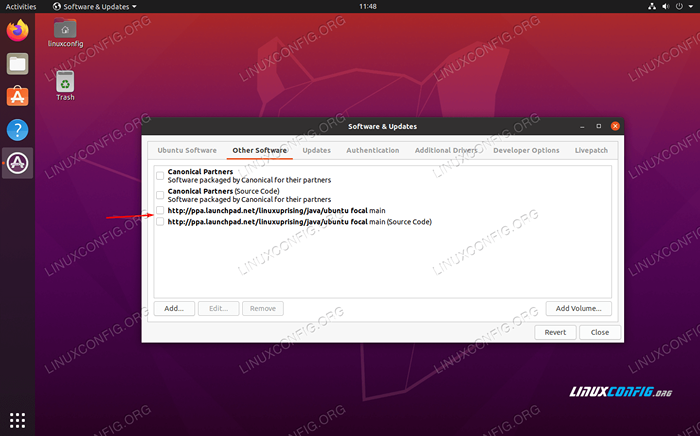
- 5053
- 268
- Randal Kuhlman
Como você provavelmente sabe, toneladas de software podem ser instaladas no Ubuntu 20.04 diretamente da linha de comando via apt ou do aplicativo de software Ubuntu na área de trabalho do Ubuntu. A maneira como isso funciona é que o Ubuntu consultará um repositório que contém links para os vários softwares que você deseja instalar. Ele procura o pacote que você especifica e depois faz o download e instala.
Embora o arquivo de pacote padrão do Ubuntu contenha alguns dos softwares mais comuns que as pessoas precisam, muitas vezes é necessário instalar um pacote usando um repositório PPA. Não há problema lá, exceto esses repositórios de PPA não se removem, a menos que você o faça manualmente. Depois de um tempo, seu sistema pode estar consultando muitos repositórios de PPA irrelevantes toda vez que você instala ou atualiza o software. Neste guia, mostraremos como listar e excluir os repositórios PPA no Ubuntu 20.04 Fossa focal.
Neste tutorial, você aprenderá:
- Como listar repositórios de PPA via linha de comando
- Como remover repositórios de PPA via linha de comando
- Como listar e remover repositórios de PPA via GUI
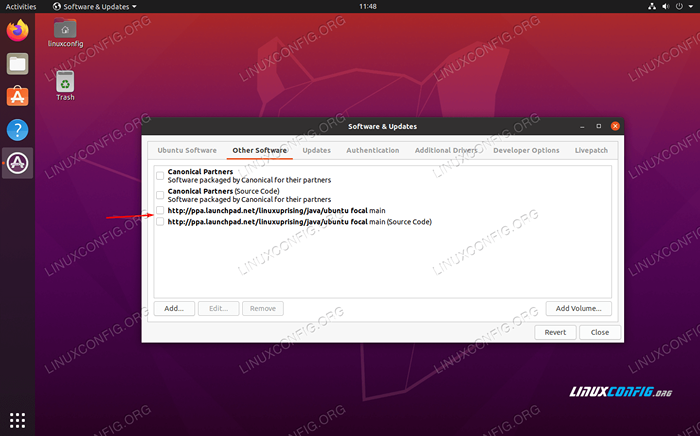 Listando repositórios de PPA no Ubuntu 20.04
Listando repositórios de PPA no Ubuntu 20.04 | Categoria | Requisitos, convenções ou versão de software usada |
|---|---|
| Sistema | Ubuntu instalado 20.04 ou Ubuntu atualizado 20.04 Fossa focal |
| Programas | N / D |
| Outro | Acesso privilegiado ao seu sistema Linux como raiz ou através do sudo comando. |
| Convenções | # - requer que os comandos Linux sejam executados com privilégios root diretamente como usuário root ou por uso de sudo comando$ - Requer que os comandos do Linux sejam executados como um usuário não privilegiado regular |
Listar repositórios PPA via linha de comando
Você pode listar todos os repositórios disponíveis em um Ubuntu 20.04 Sistema abrindo um terminal e digitando o seguinte comando:
Política de $ apt
Temos um repositório de PPA em nosso sistema, que é para Java. O Política APT O comando produzirá repositórios PPA primeiro, então veja o início da saída para ver todos os repositórios da PPA em seu sistema. Listados abaixo, os repositórios PPA são apenas os arquivos de pacotes padrão que o Ubuntu sempre usa.
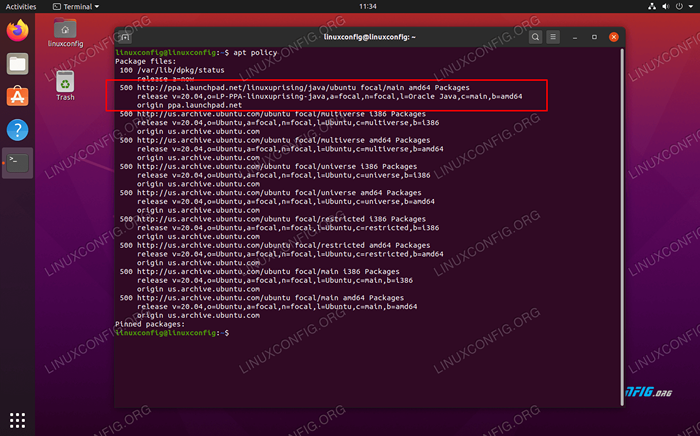 A Política APT lista o Java PPA em nosso sistema
A Política APT lista o Java PPA em nosso sistema Remova o repositório PPA via linha de comando
Depois de determinar o nome de um repositório de PPA com Política APT Que você deseja remover, você pode usar a seguinte sintaxe de comando para se livrar dele:
$ sudo add-aprop-repository--remove ppa: ppa_repository_name/ppa
O repositório Java em nosso sistema é Linuxuprising/Java, Então, nós o removemos com este comando:
$ sudo add-aprop-repositor-remove ppa: linuxuprising/java
Depois de emitir o comando remover, você pode verificar com Política APT para garantir que o PPA não apareça mais na lista.
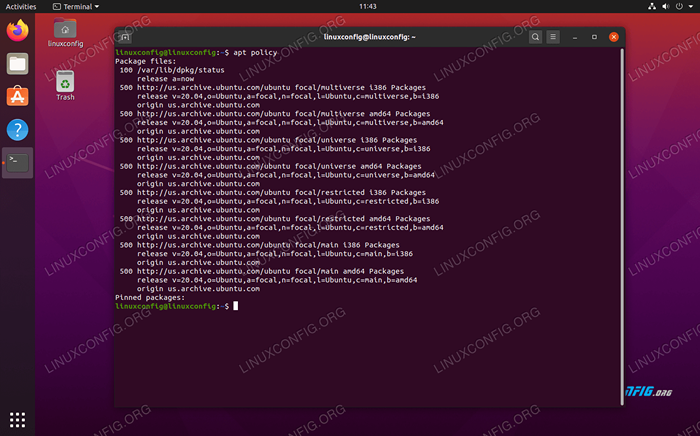 O repositório PPA foi removido de nosso sistema
O repositório PPA foi removido de nosso sistema Liste e remova o repositório PPA via GUI
Se você tem acesso a uma GUI no seu Ubuntu 20.04 Sistema, então esse método é ainda mais fácil. Para listar e remover repositórios de PPA via GUI, primeiro abra o aplicativo Software & Atualiza do lançador de aplicativos do Ubuntu.
 Abra o aplicativo Software & Atualiza
Abra o aplicativo Software & Atualiza Clique na guia "Outro software" para obter uma lista dos repositórios PPA. Como antes, o único repositório de PPA que temos em nosso sistema é para Java:
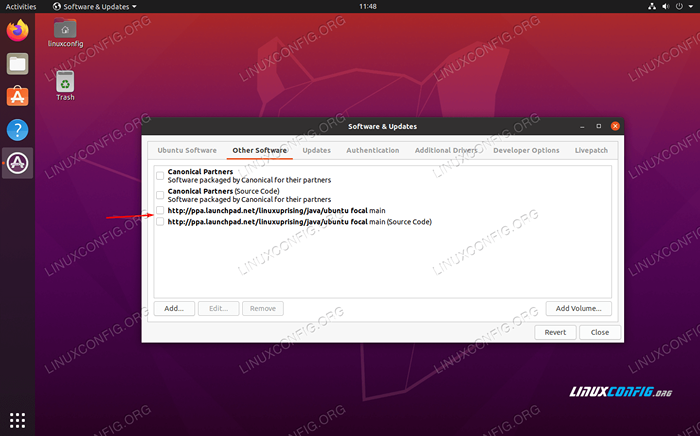 O aplicativo de software e atualizações nos mostra o que os repositórios de PPA nosso sistema tem
O aplicativo de software e atualizações nos mostra o que os repositórios de PPA nosso sistema tem Para remover um repositório de PPA, tudo o que você precisa fazer é destacar um PPA listado e clicar em Remover.
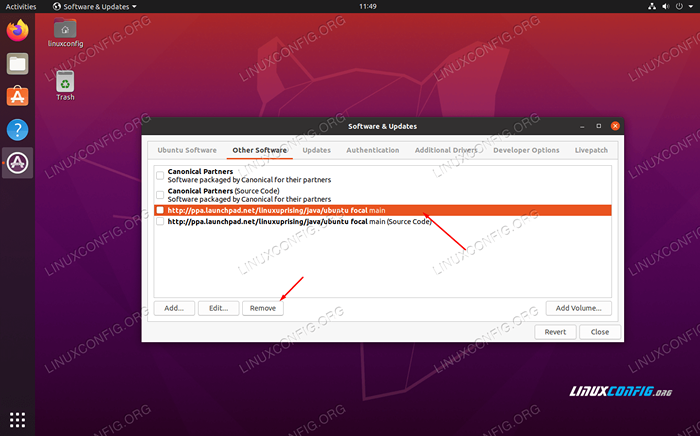 Removendo um repositório de PPA via GUI
Removendo um repositório de PPA via GUI Isso é tudo o que há para isso. Você pode fechar o aplicativo de software e atualizações quando terminar, e as alterações serão salvas em seu sistema.
Conclusão
Neste artigo, aprendemos a listar e remover repositórios de PPA via linha de comando ou GUI no Ubuntu 20.04 Fossa focal. Remover repositórios de PPA irrelevantes do seu sistema é uma boa prática, pois impede que seu gerente de pacotes fique complicado com arquivos de pacotes desnecessários.
Tutoriais do Linux relacionados:
- Coisas para instalar no Ubuntu 20.04
- Coisas para fazer depois de instalar o Ubuntu 20.04 fossa focal linux
- Coisas para instalar no Ubuntu 22.04
- Ubuntu 20.04 Guia
- Coisas para fazer depois de instalar o Ubuntu 22.04 Jellyfish…
- Ubuntu 20.04 truques e coisas que você pode não saber
- Ubuntu 22.04 Guia
- Uma introdução à automação, ferramentas e técnicas do Linux
- Mint 20: Melhor que o Ubuntu e o Microsoft Windows?
- Espelhos do Ubuntu
- « Como criar uma pilha de lâmpadas à base de docker usando o Docker no Ubuntu 20.04
- Como instalar o RStudio no Ubuntu 20.04 fossa focal linux »

